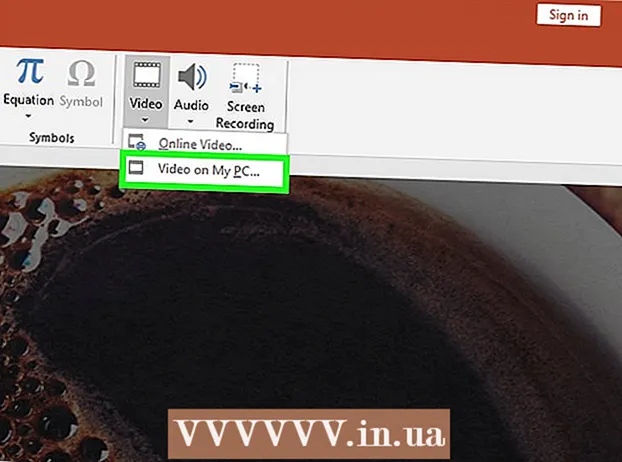مؤلف:
John Stephens
تاريخ الخلق:
25 كانون الثاني 2021
تاريخ التحديث:
1 تموز 2024

المحتوى
نشر أصدقاؤك مقطعًا مضحكًا من المحتوى على Facebook ، وتريد مشاركته مع أشخاص تعرفهم؟ يتيح لك Facebook إعادة نشر المشاركات التي نشرها الآخرون بسرعة ، بما في ذلك تحديثات الحالة والصور ومقاطع الفيديو والمزيد. عند استخدام ميزة "مشاركة" في منشور شخص ما ، ستتمكن من نشر مشاركة جديدة دون إبداء الإعجاب بها والتعليق عليها. إذا كنت ترغب في الاحتفاظ بإعجابات وتعليقات المقالة ، فيمكنك النقر فوق الزر "إعجاب" (مثل) أو التعليق على المحتوى الذي تريد مشاركته حتى تظهر المقالة على صفحة قائمة تحديث أصدقائك.
خطوات
طريقة 1 من 2: إعادة نشر المشاركات بما في ذلك التعليقات والإعجابات
ابحث عن المحتوى الذي تريد إعادة نشره على موقعك. إذا كنت ترغب في الحفاظ على إبداءات الإعجاب والتعليقات لمقال أو صورة عند إعادة النشر ، فستحتاج إلى التعليق على هذا المحتوى. يمكنك التعليق على منشورات أصدقائك أو صورهم.
- يمكنك أيضًا استخدام هذه الطريقة لإعادة نشر منشور قديم نشرته أو نشره صديق. ابحث عن المنشور الأصلي (قد تضطر إلى مراجعة الجدول الزمني لأصدقائك) ثم تابع القراءة.
- في الواقع ، هذه ليست "إعادة نشر" حقًا ، ولكنها الطريقة الوحيدة لنشر المقالات في القائمة المحدثة لأصدقائك دون فقد الإعجابات والتعليقات. إذا كنت تستخدم ميزة "مشاركة" لمقالة ما ، فسيتم إنشاء منشور جديد وحذف الإعجابات والتعليقات.

التعليق على المقال أو الصورة التي تريد "إعادة نشرها". ستنشر هذه الخطوة المحتوى على صفحة ملفك الشخصي ، وستظهر في القائمة المحدثة لأصدقائك. يمكنك القيام بذلك مع المنشورات القديمة التي تريد النشر عليها ، أو للمشاركات التي قد لا يراها أصدقاؤك.- يمكنك أيضًا الإعجاب بالمشاركات القديمة ، ولكن من غير المرجح أن تظهر في صفحة التحديث.

لا تضغط على زر المشاركة إذا كنت تريد الاحتفاظ بتعليقاتك وإعجاباتك. وإلا ستقوم بإنشاء منشور جديد بنفس المحتوى في ملفك الشخصي. على هذا النحو ، تُفقد التعليقات والإعجابات ، ولكنها تتيح لك إدارة المنشور. الإعلانات
الطريقة 2 من 2: مشاركة المحتوى مع الأصدقاء

ابحث عن المحتوى الذي تريد إعادة نشره. يمكنك إعادة نشر معظم المشاركات التي نشرها الآخرون. تحقق من قائمة التحديثات الخاصة بك لمعرفة الحالة أو الصور أو الروابط أو المشاركات التي تريد مشاركتها مع الآخرين. المشاركات التي لا يمكنك إعادة نشرها هي تلك الموجودة في المجموعة السرية.- لن تحتفظ هذه الطريقة بإعجابات وتعليقات المنشور الأصلي. إذا كنت ترغب في إعادة نشر محتوى نشره الآخرون والاحتفاظ بجميع الإعجابات والتعليقات ، فستحتاج إلى الرد على المنشور الأصلي بتعليق جديد.
انقر فوق ارتباط المشاركة. يوجد هذا الزر أسفل المنشورات وفوق التعليقات والإعجابات.
اختر المكان الذي تريد إعادة نشر المحتوى فيه. عند النقر فوق ارتباط المشاركة ، ستظهر نافذة جديدة. استخدم القائمة المنسدلة أعلى النافذة الجديدة لاختيار المكان الذي تريد نشر المحتوى فيه مرة أخرى. يمكنك اختيار المشاركة على مخطط زمني شخصي أو مخطط زمني لصديق أو مجموعة أو رسالة.
- إذا اخترت المشاركة على الجدول الزمني لصديق ، فسيُطلب منك إدخال اسم صديق معين.
- إذا اخترت المشاركة في المجموعة ، فسيُطلب منك إدخال اسم مجموعة محدد.
- إذا اخترت المشاركة عبر النص ، فسيُطلب منك إدخال اسم المستلم.
أضف حالة جديدة. عند إعادة نشر أحد الأصول ، سيتم منحك حالة جديدة لذلك الأصل. ستظهر هذه الحالة أعلى العناصر المعاد نشرها ، مع ظهور الحالة الأصلية أدناه.
- يمكنك وضع علامة على صديق في حالتك عن طريق إدخال الحرف "@" أمام اسم صديقك.
إزالة الملصق الأصلي. بشكل افتراضي ، عندما يتم نشر منشور ، فإنه يعرض أول مشاركة. يمكنك إزالة هذه المعلومات من خلال النقر على رابط "إزالة" بجوار اسم الناشر الأصلي.
اختيار خيارات الأمان. يمكنك استخدام القائمة المنسدلة أسفل النافذة لاختيار تنسيق عرض المنشور. يمكنك اختيار إظهارها للجميع ، أو لأصدقائك ، أو لك فقط ، أو تخصيصها من قائمة أصدقائك.
مشاركة المقالات. بمجرد أن تكون راضيًا عن خيارات المشاركة ، يمكنك إعادة نشر المنشور بالنقر فوق الزر مشاركة. ستظهر المشاركة على الجدول الزمني المحدد أو الحالة.
- بناءً على إعدادات الخصوصية للمنشور الأصلي ، قد لا يُسمح لك بمشاركته مع الجميع.
النصيحة
- تنطبق الخطوات المذكورة أعلاه على إصدار الهاتف المحمول من Facebook.
- إذا لم يكن المنشور يحتوي على رابط مشاركة ، فستحتاج إلى نسخ محتوى المنشور ولصقه في صفحة Facebook الخاصة به.